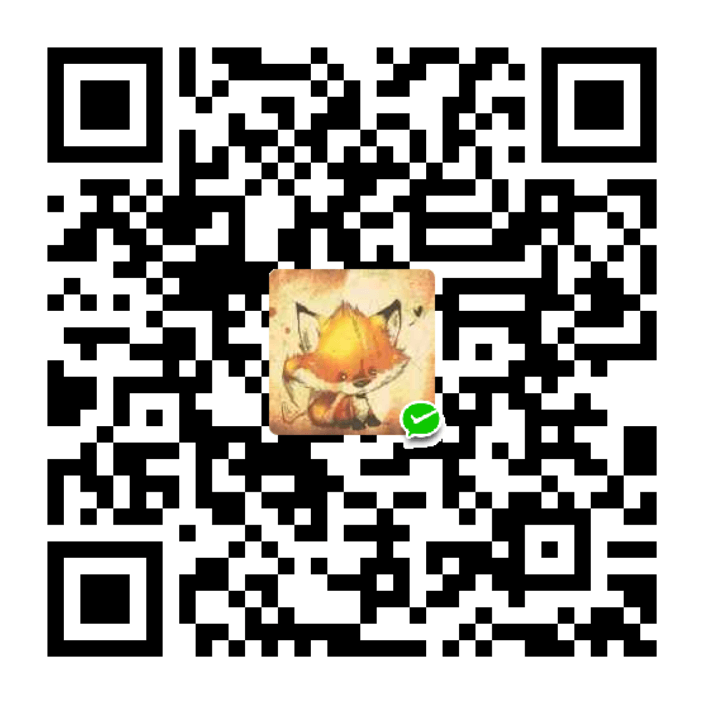如图效果
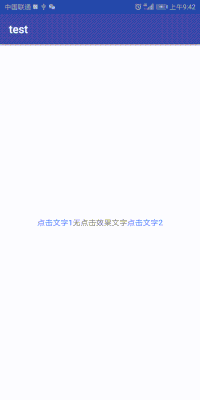
参考代码
java代码
public class MainActivity extends AppCompatActivity {
private TextView mTextView;
@Override
protected void onCreate(Bundle savedInstanceState) {
super.onCreate(savedInstanceState);
setContentView(R.layout.activity_main);
mTextView = (TextView)findViewById(R.id.mTextView);
String str1 = "点击文字1";
String str2 = "无点击效果文字";
String str3 = "点击文字2";
SpannableString spanttt = new SpannableString(str1);
SpannableString spansss = new SpannableString(str3);
ClickableSpan click1 = new Str1ClickableSpan(str1, this);
ClickableSpan click2 = new Str3ClickableSpan(str3, this);
spanttt.setSpan(click1, 0, str1.length(), Spanned.SPAN_INCLUSIVE_EXCLUSIVE);
spansss.setSpan(click2, 0, str3.length(), Spanned.SPAN_INCLUSIVE_EXCLUSIVE);
mTextView.append(spanttt);
mTextView.append(str2);
mTextView.append(spansss);
mTextView.setMovementMethod(LinkMovementMethod.getInstance());
}
/**
*
* str1的Span
*/
class Str1ClickableSpan extends ClickableSpan {
String string;
Context context;
public Str1ClickableSpan(String str,Context context){
super();
this.string = str;
this.context = context;
}
@Override
public void updateDrawState(TextPaint ds) {
ds.setColor(Color.parseColor("#366EFF"));
ds.setUnderlineText(false);
ds.clearShadowLayer();
}
@Override
public void onClick(View widget) {
Toast.makeText(MainActivity.this, "点击文字1被点击", Toast.LENGTH_SHORT).show();
mTextView.setHighlightColor(this.context.getResources().getColor(android.R.color.transparent));
}
}
/**
*
* str3的Span
*/
class Str3ClickableSpan extends ClickableSpan {
String string;
Context context;
public Str3ClickableSpan(String str,Context context){
super();
this.string = str;
this.context = context;
}
@Override
public void updateDrawState(TextPaint ds) {
ds.setColor(Color.parseColor("#366EFF"));
ds.setUnderlineText(false);
ds.clearShadowLayer();
}
@Override
public void onClick(View widget) {
Toast.makeText(MainActivity.this, "点击文字2被点击", Toast.LENGTH_SHORT).show();
mTextView.setHighlightColor(this.context.getResources().getColor(android.R.color.transparent));
}
}
}
布局代码
<?xml version="1.0" encoding="utf-8"?>
<android.support.constraint.ConstraintLayout xmlns:android="http://schemas.android.com/apk/res/android"
xmlns:app="http://schemas.android.com/apk/res-auto"
xmlns:tools="http://schemas.android.com/tools"
android:layout_width="match_parent"
android:layout_height="match_parent"
tools:context="com.bocai.test.MainActivity">
<TextView
android:id="@+id/mTextView"
android:layout_width="match_parent"
android:layout_height="wrap_content"
app:layout_constraintBottom_toBottomOf="parent"
app:layout_constraintLeft_toLeftOf="parent"
android:gravity="center"
app:layout_constraintRight_toRightOf="parent"
app:layout_constraintTop_toTopOf="parent" />
</android.support.constraint.ConstraintLayout>